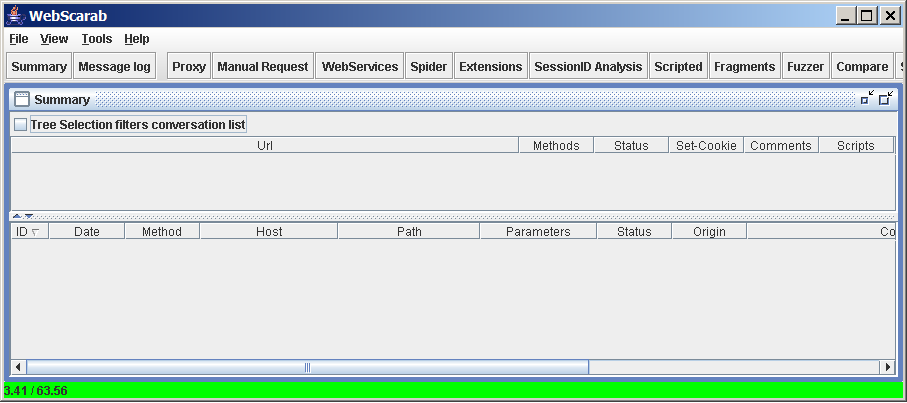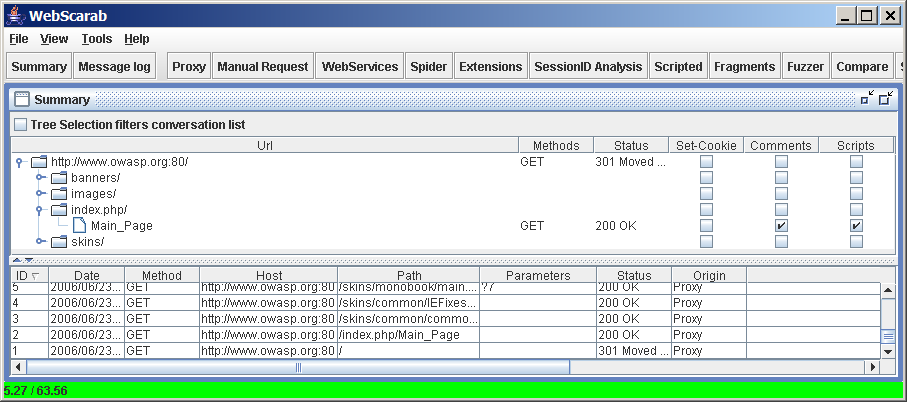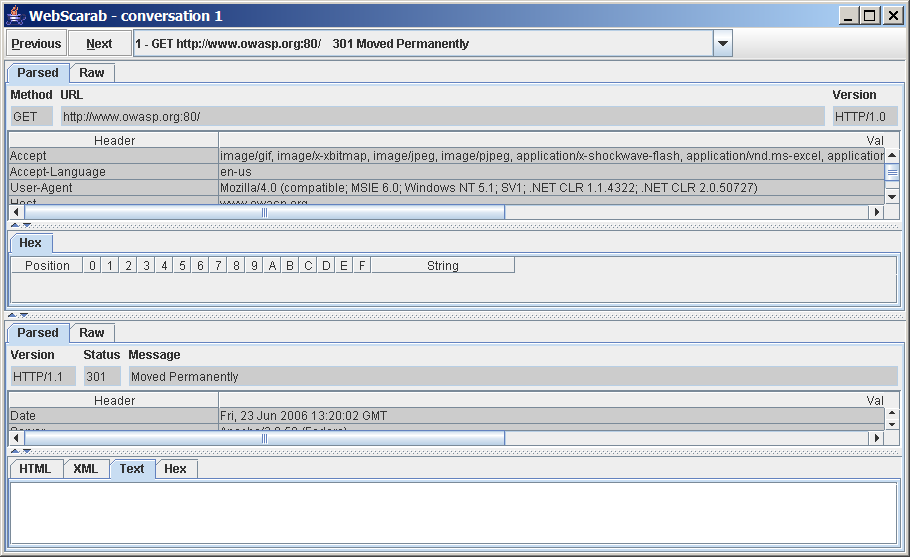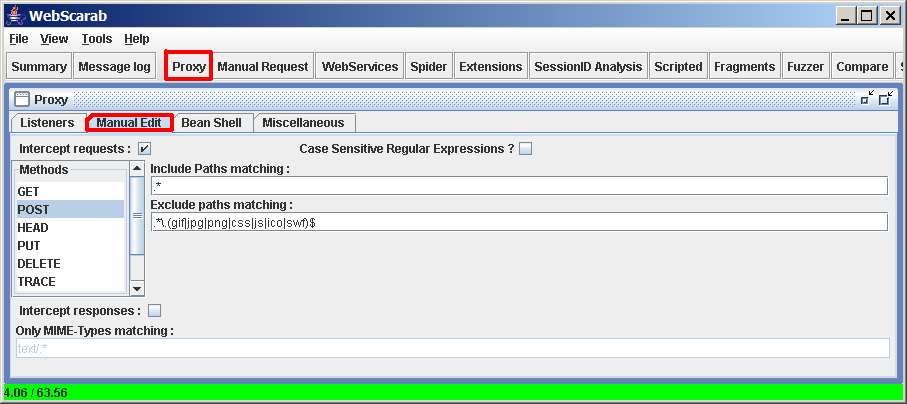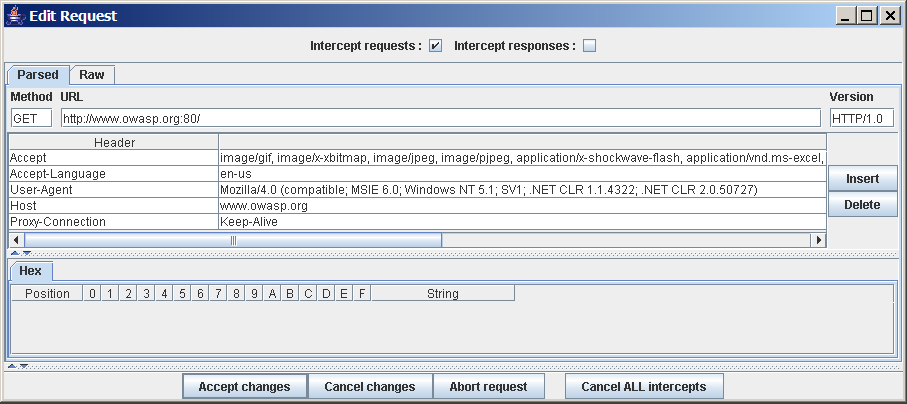This site is the archived OWASP Foundation Wiki and is no longer accepting Account Requests.
To view the new OWASP Foundation website, please visit https://owasp.org
WebScarab Getting Started/es
WebScarab' tiene una gran cantidad de funcionalidad y como tal puede ser bastante intimidante para los usuarios nuevos. Pero para el caso mas simple, que es interceptar y modificar peticiones y respuestas entre un navegador y un servidor HTTP/S no hay mucho que necesite ser aprendido.
Inicialmente, asumire que tiene acceso complete e irrestricto a Internet (Esto es, que no esta tras un proxy). Para efectos de simplicidad, tambien asumiré que esta usando Internet Explorer. Si necesita usar un proxy para salir de su red corporativa, vea encadenar otro proxy a WebScarab
Asi es como luce WebScarab al iniciar. Hay algunas pocas areas importantes que pueden necesitar explicación.
Primero, la barra de herramientas provee acceso a varios plugins asi como a la ventana de resumen (vista principal) y la ventana de mensajes (registro de eventos).
La ventana de resumen esta dividida en 2 partes. Arriba esta la tabla estilo árbol, la cual muestra la distribución de los sitios que ha visitado y algunos atributos de varios URL. Abajo está la tabla que muestra todas las conversaciones que han sido vistas en WebScarab, normalmente organizadas al descendentemente por su identificador, de manera que las conversaciones mas recientes aparecen arriba en la tabla. El orden puede ser cambiado dando clic en el encabezado de la columna deseada.
Al iniciar a usar WebScarab como un proxy, necesita configurar su navegador para usar ebScarab como un proxy. Esto es configurado en IE usando el menú de herramientas. Seleccione Herramientas -> Opciones de Internet -> Configuracion LAN para abrir la ventana de configuración de proxy.
El puerto predeterminado de WebScarab es 8008 en locahost para su proxy. Necesita configurar IE para enviar las peticiones a WebScarab, mas que las obtenga por si mismo, como se muestra en la imagen de arriba. Asegurece de que todas las cajas de verificación estan limpias (no marcadas), excepto la de "Usar un servidor Proxy". Una ves que haya configurado IE para usar un proxy, seleccione Aceptar en todas las ventanas de dialogo para regresar a su navegador. Navere a un sitio que no sea SSL y cambie a WebScarab.
Debe de ver algo similar a la siguiente imagen. Si no lo ve o si obtiene un error al navegar, debe regresar y revisar su configuración de Proxy en Internet Explorer como se describe arriba. So la configuración de proxy está correcta, es posible que hay otro programa que ya este usando el puerto 8008 y evita que WebScarab lo use. Si es asi, debe detener el otro programa. Tambien le mostraré como debe decirle a WebScarab que use un puerto diferente un poco despues.
NOTA: Si esta usando WebScarab para probar un sitio que está corriendo en la misma computadora que el navegador (por ejemplo localhost o 127.0.0.1) y está usando IE7 va a tener que agregar un punto despues del nombre del servidor para forzar a IE a usar el proxy que ha configurado. Este NO ES una falla de WebScarab, sino una desafortunada desicion de diseño (me imagino) hecha por los desarrolladores de IE. Basicamente, ignorará cualquier configuración de proxy si cree que el sevidor que esta tratando de alcanzar está en la computadora local. Una manera de engañar el navegador es agregar el punto como en http://localhost./WebGoat/attack. Esto forzará a IR a usar el proxy configurado.
Aqui puede ver el árbol de URLs, el cua representa la distribución del sitio asi como las conversaciones individuales que se han pasado a travez de WebScarab. Para ver los detalles de la conversación en particular, puede dar doble clic en un renglón de la tabla y una ventana mostrará la peticion y los detalles de la respuesta. Puede ver la peticion y la respuesta en una variedad de formas. La vista mostrada aqui es la vista "interpretada" donde los encabezados estan distribuidos en una tabla y el contenido de la petición y la respuesta es presentada de acuerdo a el encabezado de Content-Type. Tambien puede escoger el formato "crudo" donde la petición y la respuesta se muestran tal cual se verían en la red.
Puede ir caminando de una conversación (petición/respuesta) a la siguiente en la ventana de conversación usando los botones de "Previous" y "Next", asi como yendo directamente a una conversación en particular usando el campo desplegable.
Ahora que esta familiarizado con el funcionamiento interno de WebScarab, y se ha asegurado que el navegador esta configurado correctamente, el siguiente paso es interceptar algunas peticiones y modificarla antes de que sean enviadas al servidor.
Usted puede abilitar la intercepción del proxy por medio del plugin de proxy, el cual esta accesible por medio del boton de "proxy" en la barra de herramientas, entonses eliga la pestaña de "Manual Edit". Una ves que de clic en la casilla "Intecept Request", puede elegir los métodos de petición que desea interceptar (comumente serán GET y POST) puede incluso seleccionar múltiples metodos usando "Control + clic". Seleccione "GET" por el momento.
Ahora regrese a su navegador, y de clic en una liga. Debe ver algo como la siguiente ventana (puede ser que solo parpadee en la barra de tareas inicialmente,solo seleccionela. Ventanas futuras apareceran aproiadamente)
Ahora puede editar cualquier parte que elija de la peticion. Note que los encabezados ya estan decodificados y cualquiera cosa que escriba va a ser codificado automaticamente. Si no quiere que esto pase, debe de usar el modo "crudo" (Raw). En algunos casos, usando el modo crudo puede ser la manera mas fácil, especialmente si tiene algo que desee pegar.
Una ves que este contento con los cambios, de click en el botón de "Accept changes" para permitir que la petición modificada sea enviada al servidor. Si decide que le gustaría revertir los cambios que ha hecho, puede dar click en el botón de "Cancel changes" para que la petición original sea enviada al servidor. Puede tambien dar clic en el botón de "Abort request" si no quiere enviar la peticion a el servidor. Esto va a enviar un error en el navegador. Finalmente, si hay multiples ventanas de intersepción abiertas (por ejemplo el navegador esta usando varios hilos simultaneamente) puede liberar todas las peticiones usando el botón de "Cancel ALL intercepts".
WebScarab continuarpa interceptando todas las peticiones que encajan con el método que especificó hasta que limpie la casilla "Intercept requests", ya sea en la ventana de intercept conversation o en la pestaña de "Manual Edit" en el plugin de Proxy . Pero puede ser que se pregunte porque WebScarab no intercepta las peticiones de imagenes, hojas de estilo, Javascript, etc. Si regresa a la pestaña de "Manual Edit" verá el campo etiquetado como "Exclude paths matching:". Este campo contiene una expresión regular la cual concuerda con el URL de la petición. Si concuerda la petición no es interceptada nunca.
Puede configurara WebScarab tambien para interceptar respuestas, en caso de que quiera cambia el comportamiente de algunas partes de la página, por eejmplo, puede deshabilitar la validación de Javascript, cambiar la lista de posibles elementos en un campo SELECT, etc.
Tips y trucos
Si esta usando IE y le gustaría que Webscarab actualize automáticamente su configuración de proxy, necesitará completar las siguientes pasos. Nota: esto solo trabaja con la version de instalador de Webscarab!
- Cambie la interfaz completa (Tools -> Use Full-featured Interface), luego vaya a la pestaña de Proxy->Listeners.
- Seleccione el único puerto de escucha mostrado y de clic en "Stop".
- Mas o menos a 2/3 abajo en la ventana hay varios campos, que corresponden a las columnas en la tabla de el "listener".
- Cada caja debe ser llenada con un valor de el el proxy detenido mas recientemente.
- A este punto, puede seleccionar la casilla "Primary" y entonses dar clic en "Start".
Si configuración de proxy para IE automaticamente es actualizada para apuntar a WebScarab y se reconfigurará cuando salga de WebScarab. Esta configuración será almacenada y usada en corridas posteriores de Webscarab.